5 советов по исправлению QuickTime Player, не работающего на Mac
Почему я не могу открыть QuickTime Player на Mac? Что делать, если QuickTime Player не может открывать файлы? Вы сталкиваетесь с QuickTime Player не работает проблема?
QuickTime Player - официальный медиаплеер по умолчанию для пользователей Apple. Если вы используете Mac, вы можете использовать QuickTime Player для открытия различных медиафайлов. Однако многие пользователи жаловались, что QuickTime не работает должным образом на Mac, например QuickTime Player не может открывать файлы ошибка.
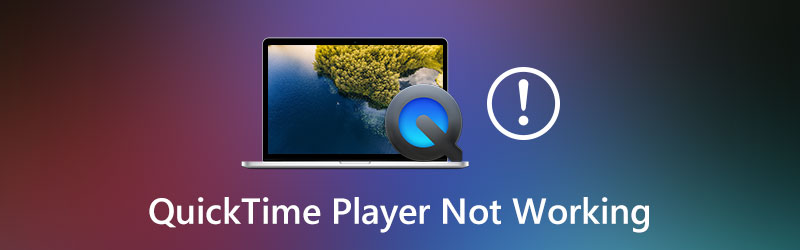
Есть множество причин почему QuickTime Player не работает проблема могла произойти. В этом посте мы хотели бы поделиться 5 полезными советами, которые помогут вам избавиться от этой ошибки. Но сначала вам следует перезапустить QuickTime Player или Mac, чтобы проверить, устранена ли проблема. Если проблема все еще существует, вы можете использовать следующие методы, чтобы решить ее.
СОДЕРЖИМОЕ СТРАНИЦЫ
- Часть 1. Обновление QuickTime Player на Mac
- Часть 2. Настройте параметры, чтобы исправить неработающий QuickTime Player
- Часть 3. Используйте другой установленный плеер для воспроизведения видео на Mac
- Часть 4. Конвертируйте видео, чтобы исправить неработающий QuickTime Player на Mac
- Часть 5. Как исправить неработающую запись экрана в QuickTime Player
- Часть 6. Часто задаваемые вопросы о QuickTime Player, не работающем на Mac
Часть 1. Обновление QuickTime, чтобы исправить звук проигрывателя QuickTime, не работающий на Mac
Если вы не можете открыть файл с помощью QuickTime Player, вы можете обновить QuickTime до последней версии, чтобы решить эту проблему. При использовании несовместимой или устаревшей версии вы можете столкнуться с ошибкой «QuickTime Player не работает».
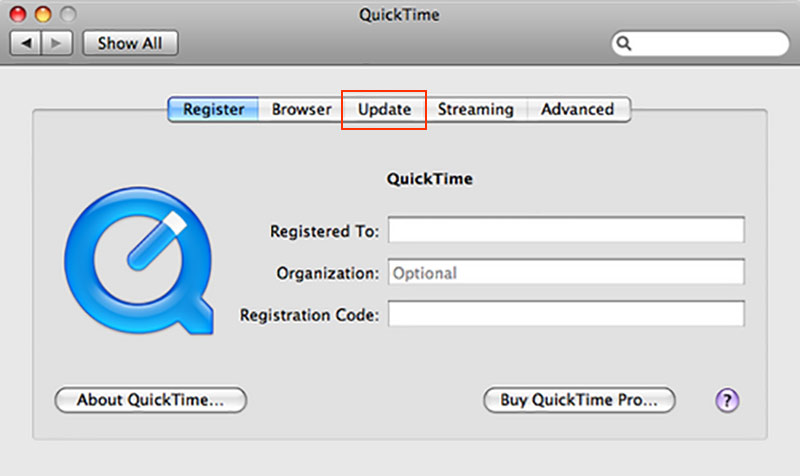
Здесь вы можете запустить QuickTime на своем Mac, а затем выбрать QuickTime Player ›Обновить существующее программное обеспечение, чтобы проверить наличие доступных обновлений. Следуйте инструкциям на экране и обновите QuickTime до последней версии на Mac. Вы также можете удалить QuickTime Player, а затем переустановить его, чтобы попытаться решить проблему.
Часть 2. Настройте параметры, чтобы исправить неработающий QuickTime Player
Если звук проигрывателя QuickTime Player по-прежнему не работает на вашем Mac после обновления QuickTime, вы можете изменить настройки для решения проблемы.
Шаг 1. Запустите QuickTime Player на Mac и нажмите редактировать в верхней строке меню. Выбрать Предпочтения возможность войти в окно настроек QuickTime.
Шаг 2. Щелкните вкладку Аудио, найдите Безопасный режим (только waveOut), а затем установите флажок перед ним.
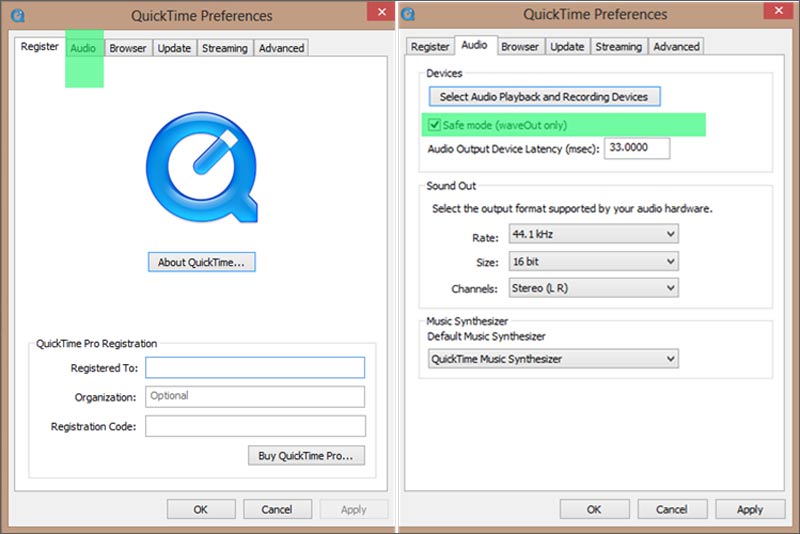
Шаг 3. Щелкните значок Применять кнопку для подтверждения операции. После этого вы можете перезапустить QuickTime Player и воспроизвести видео, чтобы проверить, есть ли в нем исправлена ошибка невозможности воспроизведения видео.
Часть 3. Используйте другой установленный плеер для воспроизведения видео на Mac
Если первые 2 решения выше не работают, вы можете попробовать воспроизвести медиафайлы с помощью другого плеера. Рекомендуется использовать популярные Видмор Игрок для воспроизведения видео или аудио файлов на Mac.
Видмор Игрок - это полнофункциональный медиаплеер, который позволяет воспроизводить все типы мультимедийных файлов, включая фильмы Blu-ray / DVD, 4K UHD, 1080p / 720p HD, видео SD и аудио без потерь / с потерями. Он совместим со всеми часто используемыми форматами, такими как MP4, MOV, FLV, AVI, WMV, MKV, MP3, M4A, AAC, WAV, FLAC и другими.

Vidmore Player может принести вам фантастическое качество изображения HD и звуковой эффект без потерь. Благодаря внедрению передовых технологий декодирования звука, таких как Dolby, DTS, AAC и TrueHD, он может гарантировать вам отличное качество изображения и звука. Это дает вам полный контроль над игрой. Более того, он разработан с множеством полезных функций, таких как снимок, быстрая навигация, плавное воспроизведение и многое другое.

Этот проигрыватель поддерживает компьютеры Mac и Windows. Благодаря внедрению новейшей технологии ускорения, он будет стоить меньше процессора и не будет мешать другим операциям на вашем компьютере. Вы можете загрузить любое из ваших видео и сразу начать качественное воспроизведение.
Часть 4. Конвертируйте видео, чтобы исправить неработающий QuickTime Player на Mac
В некоторых случаях ошибка QuickTime Player не работает из-за неподдерживаемого формата. Ты можешь попробовать преобразование вашего файла в поддерживаемый формат QuickTime.
Вы можете положиться на iTunes, чтобы преобразовать ваш видео- или аудиофайл в формат, поддерживаемый QuickTime Player. Для этого вы можете запустить iTunes на Mac, щелкнув файл а затем выберите Создать новую версию вариант. Вы можете следовать инструкциям, чтобы выполнить преобразование. Кроме того, вы можете использовать профессиональный конвертер, например Бесплатный онлайн-конвертер видео чтобы сделать работу.
Часть 5. Как исправить неработающую запись экрана в QuickTime Player
Если функция записи экрана не работает должным образом в QuickTime Player, вы также можете перезагрузить компьютер, QuickTime или обновить его версию, чтобы устранить проблему. Фактически, если вы хотите использовать функцию захвата экрана, вы можете обратиться к некоторому профессиональному программному обеспечению для записи видео и аудио, например Запись экрана.

Запись экрана это популярный и мощный инструмент для захвата экрана, позволяющий захватывать все, что отображается на экране. Он может снимать видео с высоким разрешением даже до 4K. Кроме того, он позволяет захватывать звук с системной звуковой карты и микрофона. Если вы хотите сделать снимок экрана, вы можете бесплатно скачать его и попробовать.
Часть 6. Часто задаваемые вопросы по QuickTime Player не работает
Вопрос 1. Какой формат видео может открывать QuickTime?
QuickTime Player поддерживает файлы MPEG-4 (MP4, MP3, M4V, M4A), MOV, DV Stream, MPEG-2, Mjpeg, AVI и некоторые аудиофайлы, такие как AIFF, WAV и AAC.
Вопрос 2. Как воспроизводить диски Blu-ray с VLC?
Если вы хотите воспроизвести диск Blu-ray на VLC, вы должны запустить его, а затем перейти в Media. Здесь вы можете нажать кнопку «Открыть диск», а затем выбрать Blu-ray. Выберите фильм Blu-ray, который хотите воспроизвести, и нажмите «Воспроизвести», чтобы начать воспроизведение. После этого VLC может автоматически обнаружить диск Blu-ray и воспроизвести его для вас.
Вопрос 3. Почему я не могу открыть QuickTime Player на Mac?
QuickTime не может запускаться на вашем Mac по разным причинам. Вы с большей вероятностью столкнетесь с проблемой при использовании более старой версии QuickTime Player. Вы можете сначала попробовать обновить его, чтобы решить проблему.
Вывод
Прочитав этот пост, вы сможете получить 5 эффективных способов решения QuickTime Player не работает проблема на Mac. Вы можете использовать их для запуска QuickTime и правильной работы. Вы можете оставить нам сообщение, если у вас остались вопросы.
Советы по использованию QuickTime
-
Quicktime
-
Видео-плеер
-
МОВ Решения


